フォトグラファーのための Adobe Photoshop のヒントとコツ
Adobe Photoshop は、写真業界全体を支えているゆりかごです。その助けを借りて、多くの人がさまざまなソーシャル メディア ポータルで名を馳せています。一方、編集ツールの使用に戻る価値のある写真家はいないと信じているため、嘲笑する人はほとんどいません。どちらの意見も正当化されますが、少し余分な助けを借りても誰も害を及ぼさないと信じています.ペットや風景の写真を撮ったり、古典的なポートレートを撮影したりする場合、Adobe Photoshop などの編集ツールを使用すると、写真の背後にある本質を捉えることができます。そのため、Adobe Photoshop を使用するフォトグラファー向けのヒントとコツを以下に示します。
<強い>1.デュアル スクリーンで編集する方法:
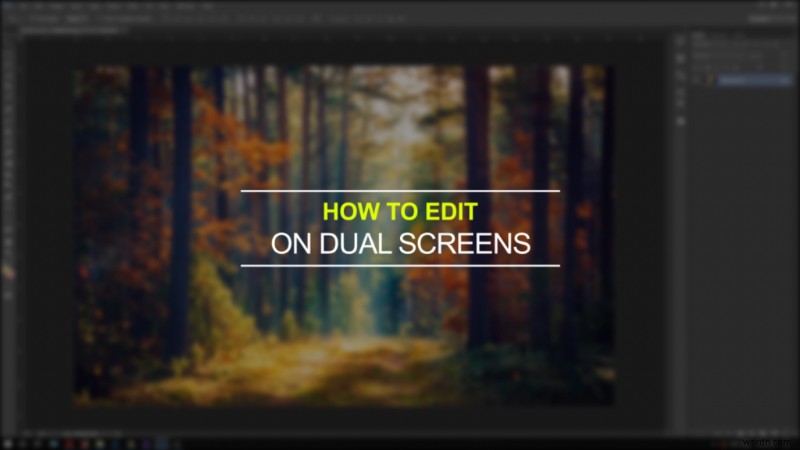
- Adobe Photoshop> ウィンドウ> 配置> の新しいウィンドウに移動します。
- 好みに応じてウィンドウのサイズを調整します。
<強い>2.スポット ヒーリング ブラシ:

- Adobe Photoshop に移動> ツールバーに移動> スポット修復ブラシ ツール
- しみを修復または除去する領域を選択します。
- ブラシをかける
- 望ましい効果が得られるまで繰り返します。
<強い>3.自動編集のヒントとコツ:

- Adobe Photoshop> 画像のアップロード> 自動トーン + 自動コントラスト + 自動カラーに移動
- 希望のトーンになるまで繰り返します。
- これら 3 つのツールを使用すると、ハイエンドの画質が得られます。
- Adobe Photoshop> 画像を開く> 調整> カーブ
- 曲線を微調整するだけで、目的のトーンを実現できます。
- このトリックは、影の再生を調整するのにも役立ち、ユーザーが好みに合わせてコントラストを柔軟に調整できるようにします。
- Adobe Photoshop> 画像を開く> 調整> 色相/彩度
- 彩度を微調整することで、全体的にトーンの整った画像になります。
<強い>4.複数のフィルターとガウス効果:
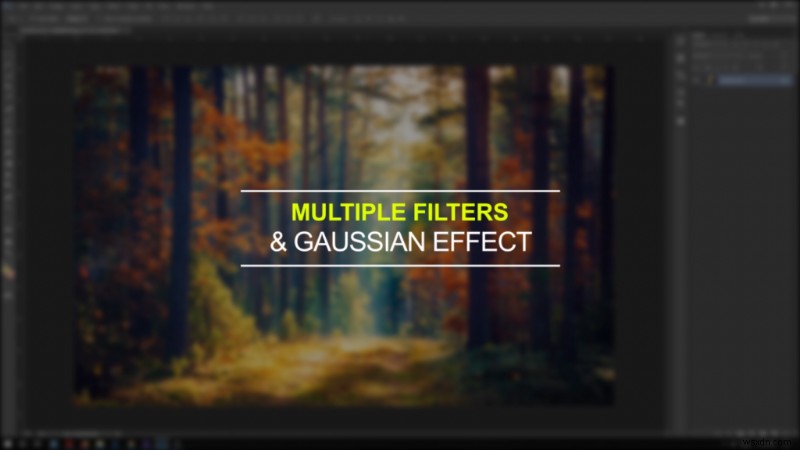
- Adobe Photoshop> 画像を開く> フィルタ> 任意のフィルタを選択して適用します。
- Ctrl + F を数回押す
- Ctrl + Shift + F を適用> フィルタを Gaussian に変更> 適用
- ガウス効果を適用すると、フィルターがフェードします。
<強い>5.サークル パノラマの作成方法 ラマ:

- Adobe Photoshop に移動> 画像 (できれば 1 つの長いパノラマ画像) を開きます
- 画像に移動> 画像サイズ> 幅セクションに高さをコピー (「プロポーションを維持」がオフになっていることを確認してください)> 適用
- [編集]> [変形]> [上下反転] に移動します。
- [フィルター]> [歪み]> [極座標] に移動します ([長方形から極座標] がオンになっていることを確認してください)> [適用]
- 「ズーム」を調整します (画像が風景全体を表示するようにします)> 適用
ほら、みんな!上記は、写真家が完璧な画像を実現するのに役立ついくつかのヒントとコツです。このブログが、世界クラスの画像を作成するのに役立つことを願っています。以下のコメント セクションに意見をお寄せください。
-
PowerPoint に関する 5 つのヒントとコツ
PowerPointは、ビジネスの提案、プレゼンテーション、評価のどこかでも大きな役割を果たしてきました。時間をかけて練習すれば、何かを知ることは簡単なことではありません。ただし、特定のソフトウェアには、使いこなすのに役立ついくつかの機能が公開されているものがあります。今日は、使用できる PowerPoint の 5 つのヒントとコツについて説明します。 1.クイック アクセス ツールバー: QAT は、お気に入りの機能に簡単にアクセスできる安全な引き出しとして機能します。デフォルトでは、保存、繰り返し、元に戻す、最初から開始のコマンドがあります。ドロップダウン ボタンをクリックして [その他
-
写真を選別するためのヒントとコツ
写真におけるカリングとは、基本的に、写真撮影から保存したい最後の写真を選択することを指します。これには、最高のショットを選択する、残りを無視する、意図的に写真を拒否する、または単にそれらをすべて削除することが含まれます.選別は、スタイルに関係なく、すべての写真プロジェクトで重要な段階です。 写真を選別するためのヒントとコツ 1.感情的なつながりを削除 プロの写真家は、帰宅したらすぐに画像をバックアップする必要がありますが、待ったほうがよいでしょう画像のカリングに関しては、それらに触れてください。数日後、あなたは写真に対して新しい目を持つようになり、あなたに語りかけるものだけを選択することに冷
